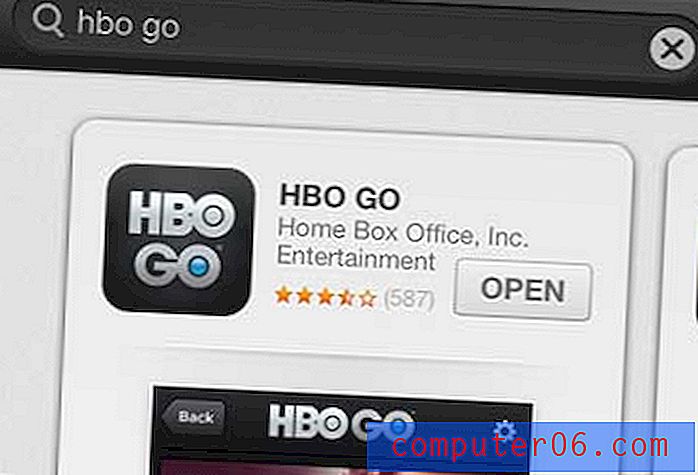USB 플래시 드라이브에서 모든 것을 삭제하는 방법
USB 플래시 드라이브가 가득 차서 다른 파일을 저장하거나 전송하는 데 사용해야합니까? 이 문제에 대한 해결책은 플래시 드라이브에서 현재 파일을 삭제하여 새 파일을위한 공간을 확보하는 것입니다.
가장 빠르고 효과적인 방법은 형식을 지정하는 것입니다. 포맷하면 USB 플래시 드라이브의 모든 내용이 삭제되고 사용 가능한 최대 저장 공간이있는 장치가 남습니다.
Windows 7에서 USB 플래시 드라이브의 모든 항목 삭제
이 문서의 단계는 Windows 7 운영 체제에서 수행되었습니다. 다른 운영 체제에서도 USB 플래시 드라이브를 포맷 할 수있는 기능을 제공하지만 단계가 약간 다를 수 있습니다.
또한 아래 단계를 완료하면 USB 플래시 드라이브의 모든 정보가 사라지고 복구 할 수 없습니다. 따라서 플래시 드라이브에 보관할 파일이 있으면 아래 단계를 수행하기 전에 컴퓨터에 파일을 복사해야합니다.
*** 아래 단계에서 선택한 드라이브가 실제로 USB 플래시 드라이브인지 확인해야합니다. 실수로 컴퓨터에서 하드 드라이브를 선택하여 포맷하면 컴퓨터에있는 모든 파일과 Windows 설치가 손실 될 수 있습니다. 올바른 드라이브를 선택했는지 확실하지 않은 경우 Windows 7 운영 체제에 대해 잘 알고있는 사람이 있는지 확인해야합니다. **
1 단계 : USB 플래시 드라이브를 컴퓨터의 USB 포트에 삽입하십시오.
2 단계 : 화면 하단에서 Windows 탐색기 폴더 아이콘을 클릭합니다.

3 단계 : 창의 왼쪽에있는 컴퓨터 섹션에서 USB 플래시 드라이브를 찾습니다. 어떤 옵션이 플래시 드라이브인지 확실하지 않은 경우 컴퓨터 옵션을 클릭하고 이동식 저장 장치가 있는 장치 섹션에서 플래시 드라이브를 확인하십시오.
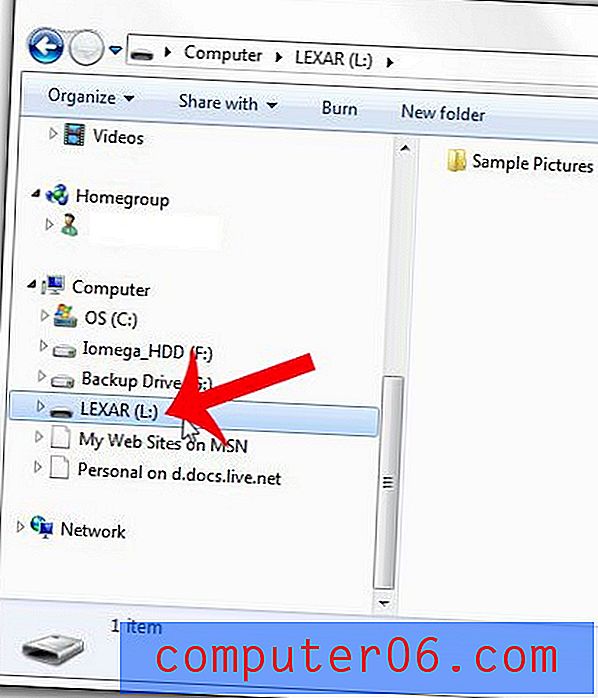
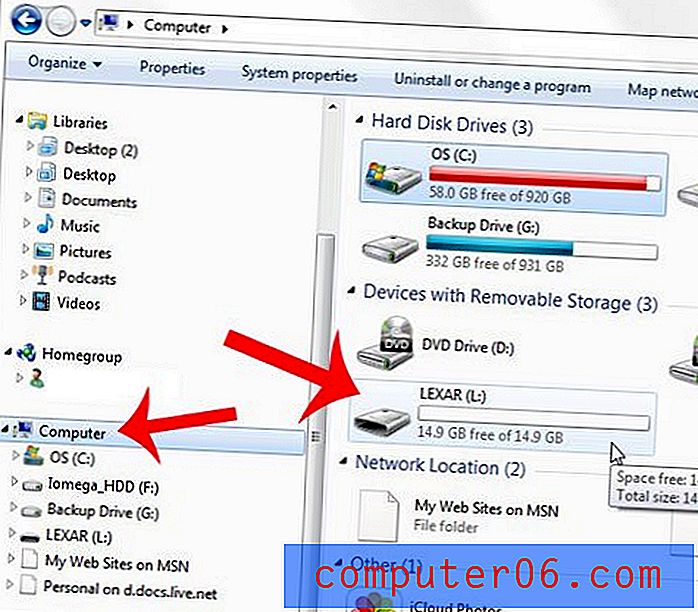
4 단계 : USB 플래시 드라이브를 마우스 오른쪽 버튼으로 클릭 한 다음 포맷 옵션을 클릭합니다.
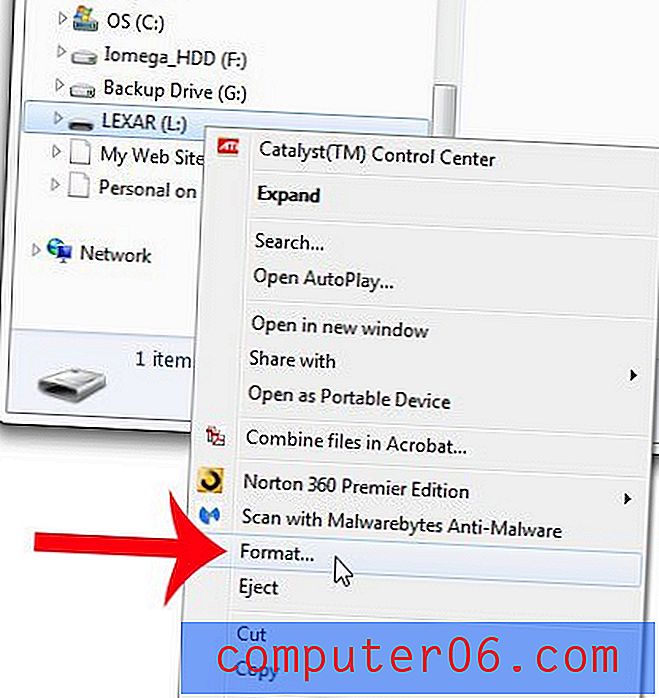
5 단계 : 창 하단에서 시작 버튼을 클릭합니다.
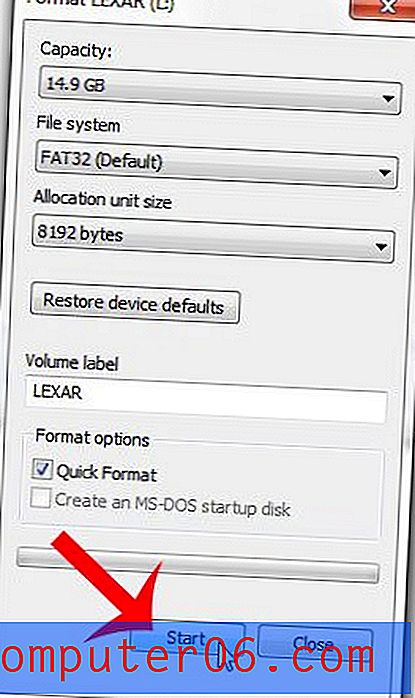
6 단계 : 확인 버튼을 클릭하여 플래시 드라이브의 모든 데이터를 삭제하려고한다는 것을 확인합니다.
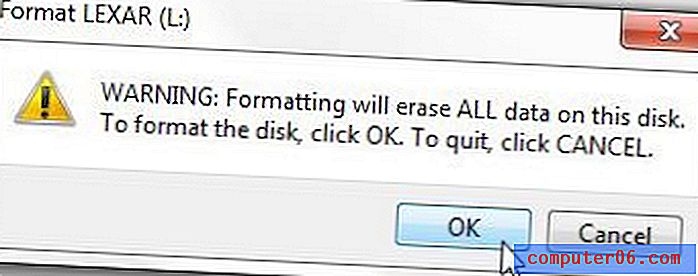
7 단계 : 팝업 창에서 포맷 완료 라고 표시된 확인 버튼을 클릭 한 다음 포맷 창에서 닫기 버튼을 클릭합니다.
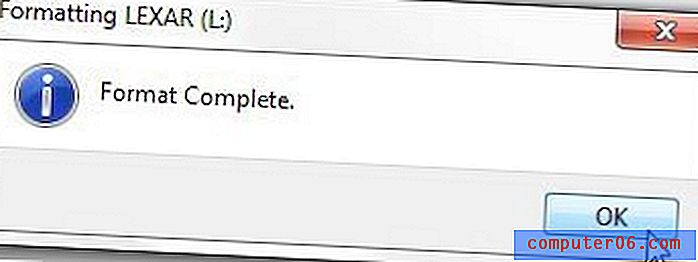
USB 플래시 드라이브의 모든 데이터가 사라지고 새 파일을 드라이브에 추가 할 수 있습니다.
플래시 드라이브가 한 가지 형식이지만 비디오 게임 콘솔 또는 다른 장치와 함께 사용할 수 있도록 다른 형식이어야합니까? 이 기사에서 USB 플래시 드라이브 형식을 변경하는 방법에 대해 알아보십시오.